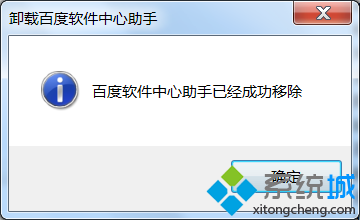win7系统桌面百度软件中心助手怎么删除或卸载
具体方法如下:
1、找到电脑桌面左下角的开始按钮,如图所示,鼠标左键单击进入;
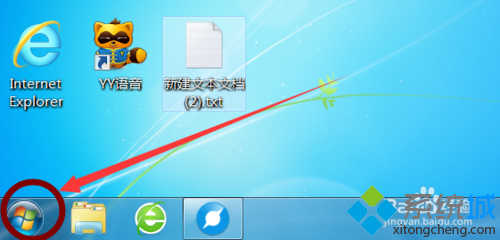
2、进入之后,在右边的那一列找到控制面板按钮,如图所示。同样的鼠标单击一下进入;

3、进入之后你会看到如图所示的界面,在最下面的一行找到程序,卸载程序那一栏,找到之后鼠标单击进入;
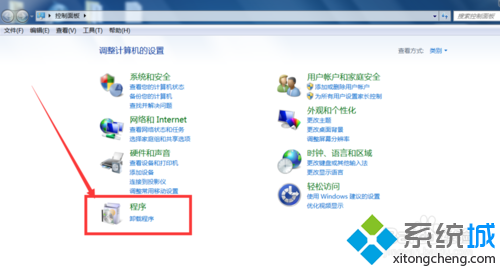
4、进入之后,就是你电脑的全部软件,在软件列表里找到要卸载的百度软件中心助手;
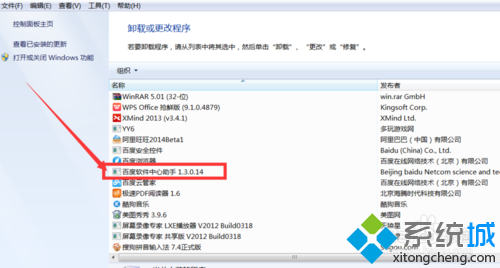
5、找到之后鼠标双击一下或者鼠标右键单击选择卸载,会出现如下图所示的信息框;
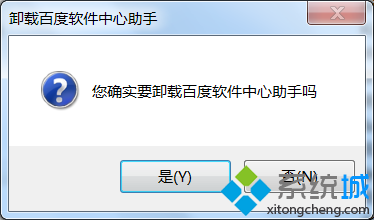
6、然后选择是,系统就开始卸载百度软件中心助手,过一会就会出现如下图所示的信息框。说明百度软件中心助手已经成功从win7系统中删除了。